如何在CAD中绘制曲线图形
发布时间:2017-06-18 20:03
相关话题
我们如果要绘制曲线的话,在CAD里面绘制的方法太多了。其实这个也不算太难,下面就让小编告诉你如何在CAD中绘制曲线图形的方法,一起学习吧。
在CAD中绘制曲线图形的方法
打开cad软件

输入pl命令,提示“指定起点”

提示指定下一点,或绘制圆弧、指定线宽。现在我们先绘制一条线段。

只要不按空格或esc键,就会不断地提示“指定下一点”的指令。

在此时输入“a”命令就可以绘制曲线了

此时下方的指令也是不断重复的。

根据提示,输入“L”后,就可以继续绘制直线了。

绘制完成后,可以看到这是一条完整的多段线。
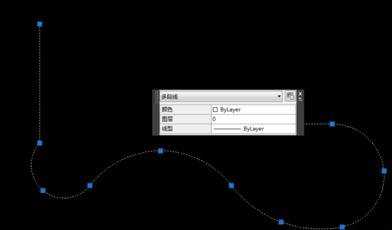

如何在CAD中绘制曲线图形的评论条评论